有鑑於此,由PhotoFast銀箭資訊研發、設計,永準公司代理的『i-FlashDrive 雙頭龍』(以下便以"雙頭龍"來稱此產品),便因此需要而誕生。它是全世界第一支、也是目前唯一Apple認證的iPhone / iPad / iPod專用隨身碟,目前已經生產到第二代,別稱"高速版",速度增快外,體積也縮小,而且加入影音串流(stream)技術可直接讀取影音,可當外接擴充記憶體,在蘋果內建記憶體昂貴下,此為便宜方便的選擇之一。
第一部份:產品開箱與規格
雙頭龍是一個隨身碟,所以包裝一定很簡單,先看一下外盒部份。

外盒正面,可直接看到產品,內附說明書一份。

外盒背面,主要有簡單規格說明。
大小:34mm*9mm*57mm
重量:17g
最重要摘要了速度:usb端:10MB/s,30pin iPphone 1.5MB/S,iPad 2.5MB/s

雙頭龍本體,比一般usb隨身碟略大,應該是為了apple的30pin所致,但還是很小巧,產品上特別註明的"HD"字樣,表示它是第二代的高速版
官方原來的介紹網址為http://photofast.tw/i-FlashDrive-event.html
,但不知為何連不上去。
另外找了一個官網連結。
官網連結
第二部份:首次使用與簡單測試
在使用之前,先在PC上測一下它的速度,雖然是高速版,但必竟是USB2.0規格,且依照上述官方所提示的規格,應該就是一般隨身碟的速度。
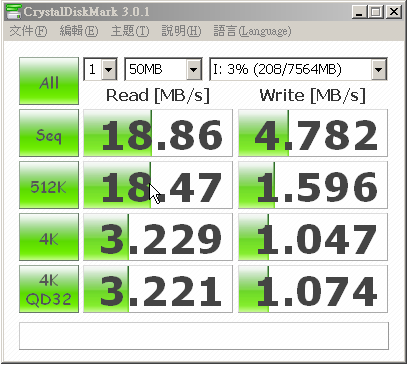
因為不是像SSD產品,強調500MB以上的速度,這裡就簡單的使用一項測試軟體(CrystalDiskMark)來作測試,大致上與官網所示的差不多,讀取在PC端可達10MB,寫入約在1.5MB左右。
接下來就把雙頭頭連接上iPhone 4(4可以作的,4S應該也都沒問題,而且速度可能更快些)
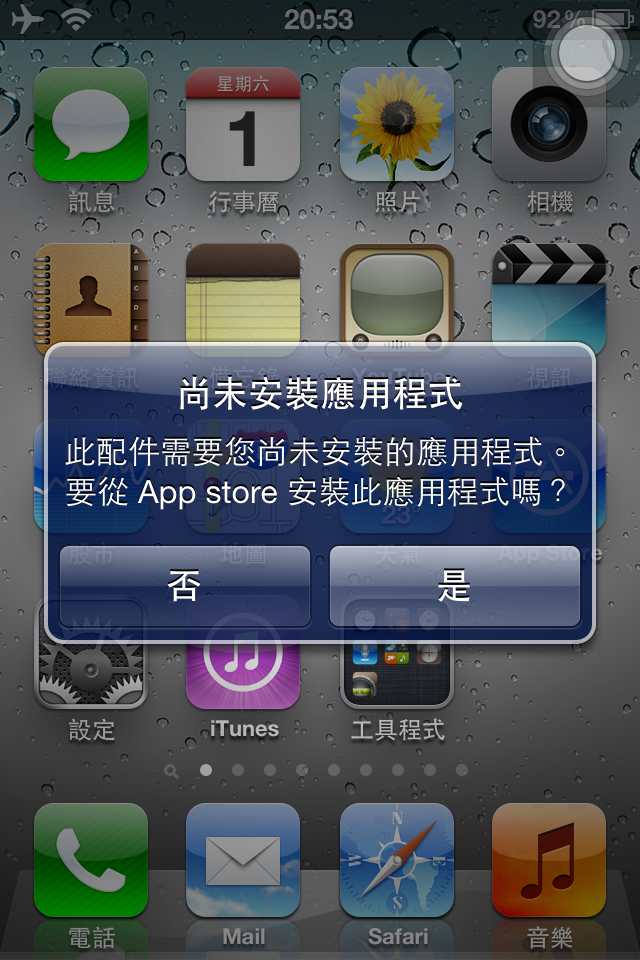
第一次連接時,因沒有相關APP,會先跳出請你安裝APP的訊息,直接點"是"
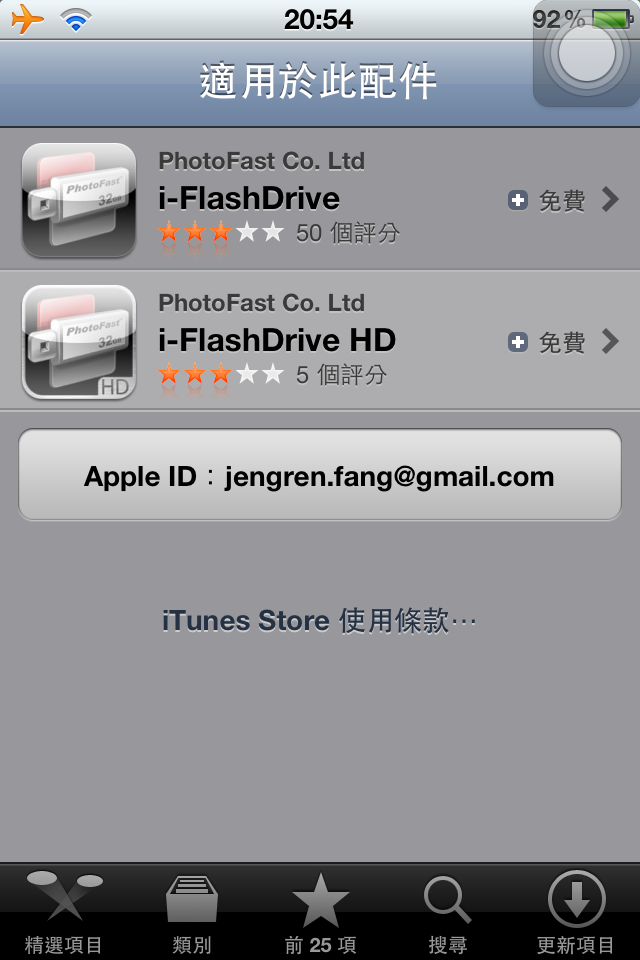
馬上會連到APP STORE,會出現二個APP

不要忘了,它是第二代產品,辨示方法上面提過,差在"HD"字樣,因為在APP STORE中,常用HD代表iPad的APP,但這裡不是,第一次,我下載了這個第一代的APP,當然無法使用
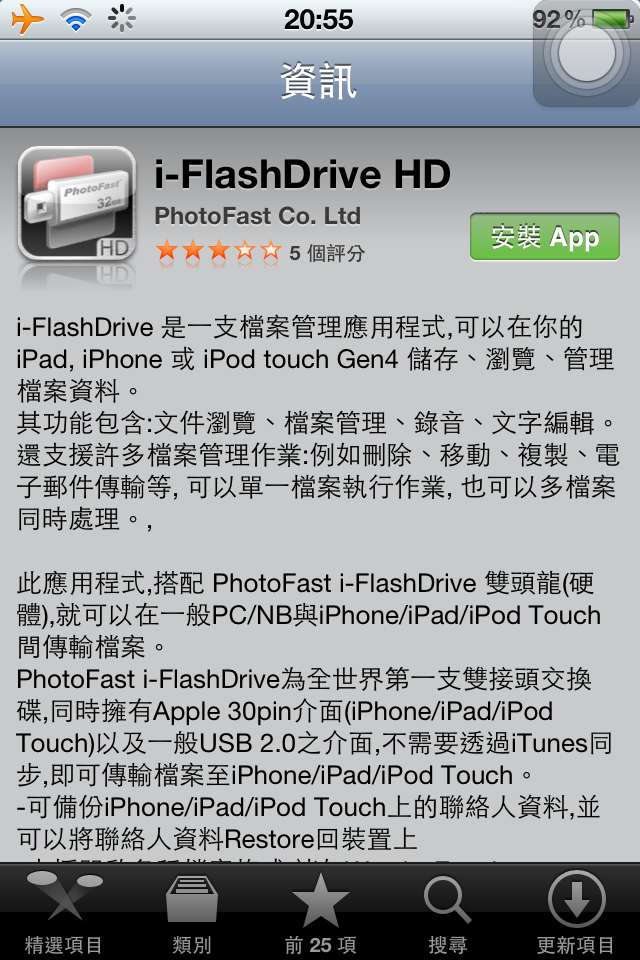
下載錯沒關係,它會提醒你,再回去下載正確的即可
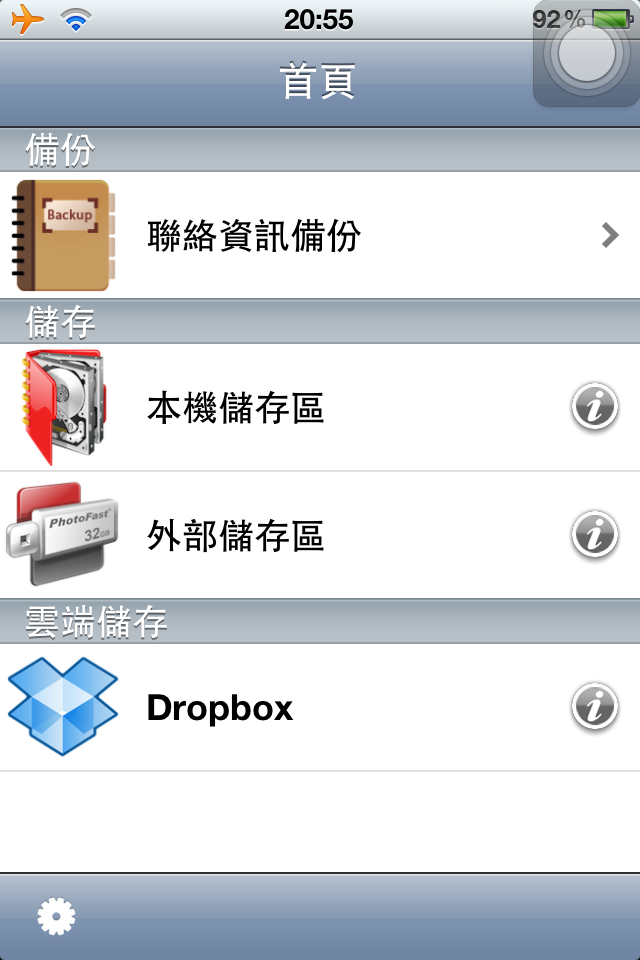
進入頁面,很簡單的選項,應該一看就可明瞭

這是連接在iPhone上的情況,還算小巧
標題有講是給iPhone / iPad 用的,那iPad可用嗎?當然可以,這裡使用第一代產品
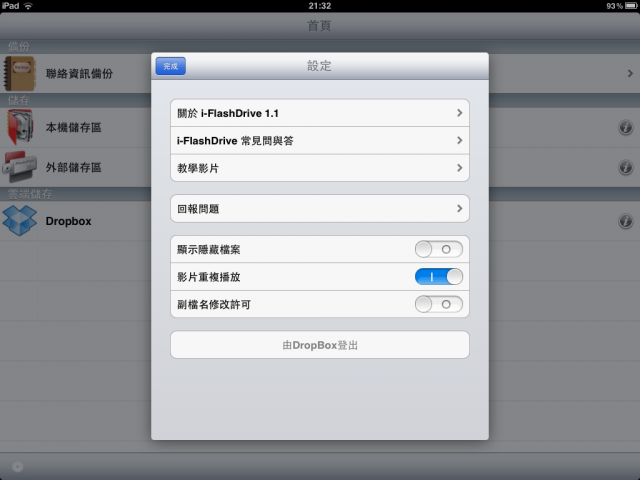
整體的排版與操作方式都是一樣,只是放大版,圖中把設定頁面叫出來

連接iPad的樣子,更顯雙頭龍的小巧
第三部份:主要功能說明與測試
文章開始提到,APPLE是封閉系統,溝通要使用到iTune,當然你可以JB去破除這個限制,但這必竟是玩家較當使用的手段,一般消費者則就較不易使用,而雙頭龍,顧名思義,不用JB,就可輕易在PC與iPhone / iPad 溝通,除了檔案傳輸外,還有一些特殊功能,以下就輔以圖片說明。
•雙接頭,一端為USB接頭,一端為iDevice專用30 pin接頭
•在i-FlashDrive 雙頭龍插上後會自動提示使用者下載於App Store下載免費應用程式
•與iPhone, iPad, iPod新機型均可相容
•不需要透過iTunes同步,即可傳輸檔案至iPhone / iPad / iPod
•可備份iPhone / iPad上的聯絡人資訊,並可以將聯絡人資訊Restore回裝置上
•支援連絡人清單備份為vCard格式,可以將檔案匯入電腦outlook聯絡人使用
•支援多種檔案格式,諸如Word、Excel、PowerPoint、PDF、MP3/4等
•可獨立音樂播放程式,並且支援桌面背景播放
•影音串流(stream) ,可直接讀取影音,且不佔用iPhone/iPad記憶體
•支援Voice Recording獨立錄音,免下載其它App程式
•支援DropBox同步
•單獨連接至電腦時,化身為一般隨身碟
以上為官方所列出的主要功能,其實列舉的非常詳細,已經把重要的功能全列出來,故就以此為範本,分成四大項實際來測試,看看是否確實可用。
1.備份功能
提供簡單的聯絡人備份功能,雖然這APPLE的雲端服務或電信商都有提供類似的功能,但多一個總比較好,且這個是可以隨身儲存,跨平台應用
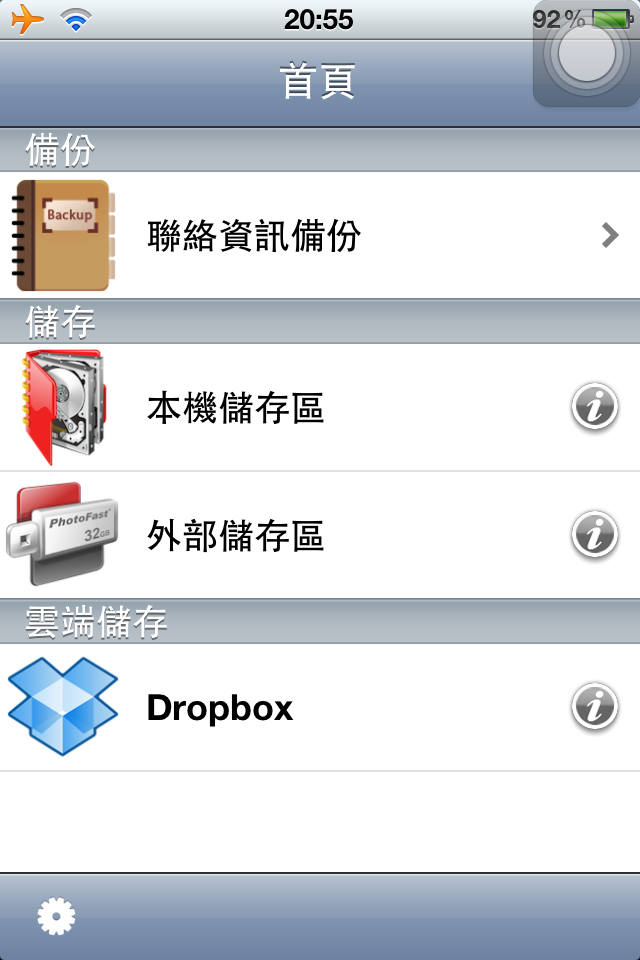
再次請出主畫面,最上方就是聯絡人備份,點進去即可
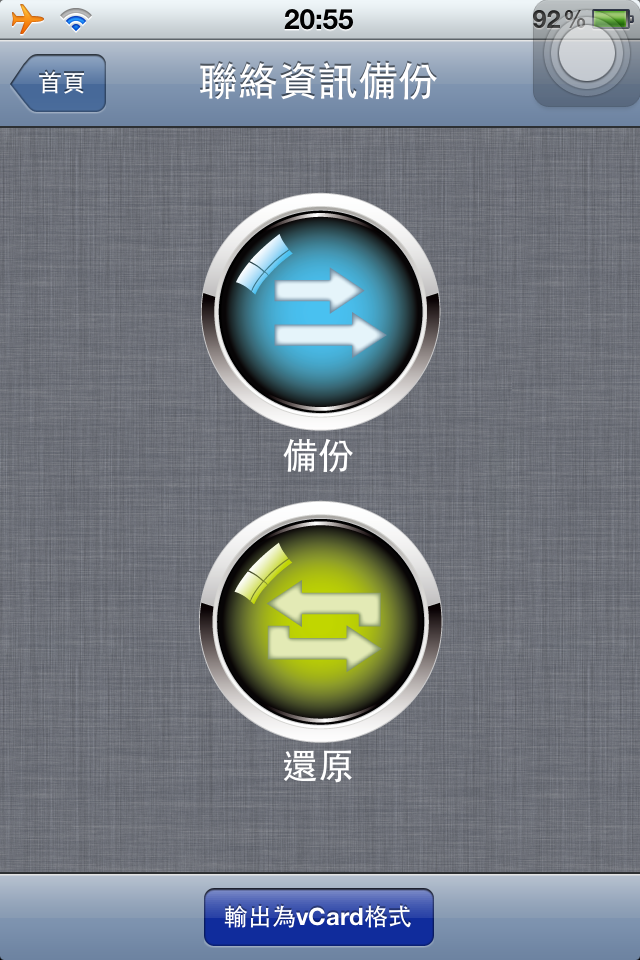
會有三個選項,非常簡明易懂
二個大按鈕,上方備份,下方還原,當然要先備份才可還原
最下方,輸出vCARD格式,則可在PC上使用
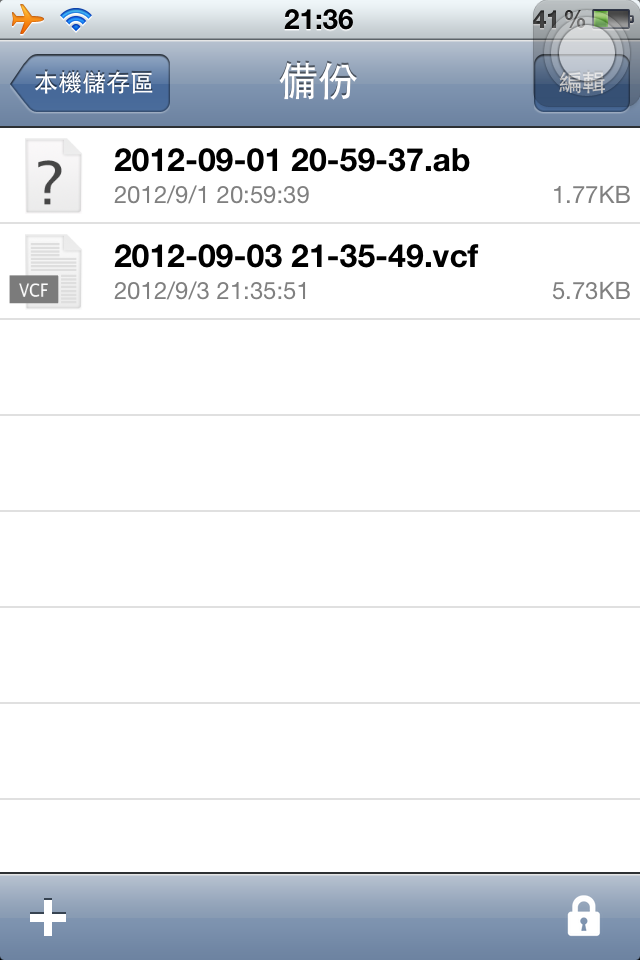
回到備份檔案夾,則會有二個檔案
上方就是備份的檔案
下方則是vCARD格式的檔案
小結:雖不是常用,也不是惟一,但多一項備份選擇,且可隨身攜帶,仍有其用處
2.跨平台的檔案傳輸
這邊主要示範如何從iPhone中的相片圖庫中備份出來,整體而言,也是非常容易的。
主要功能都需從"本機儲存區"開始,所以先點進去

左下角紅圈處,就是一些主要的選項,我們先點選從照片圖庫
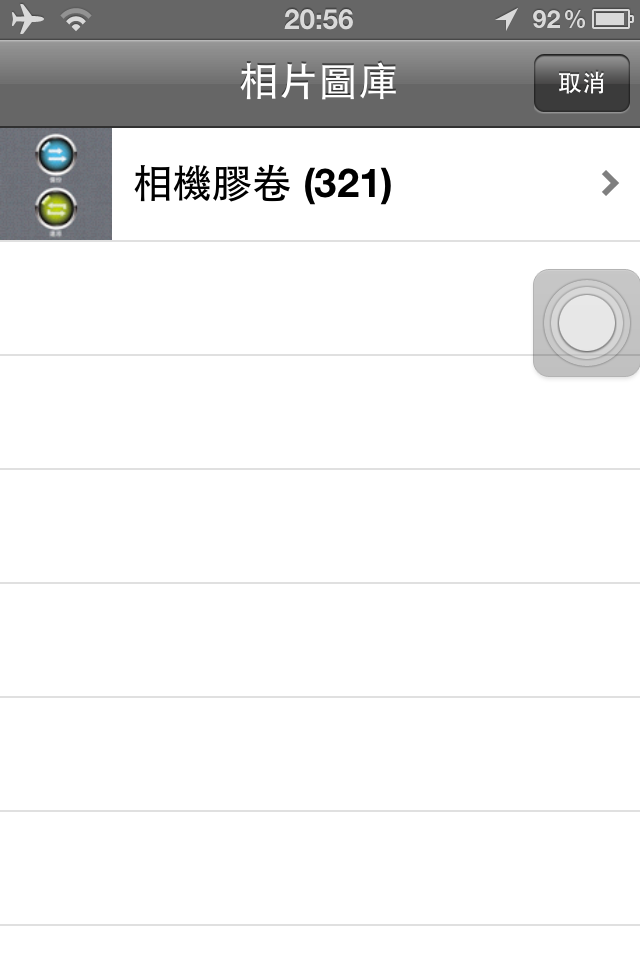
接下來畫面就會回到iPhone的相片圖庫中,可選擇你要備份的相片,後按下確定
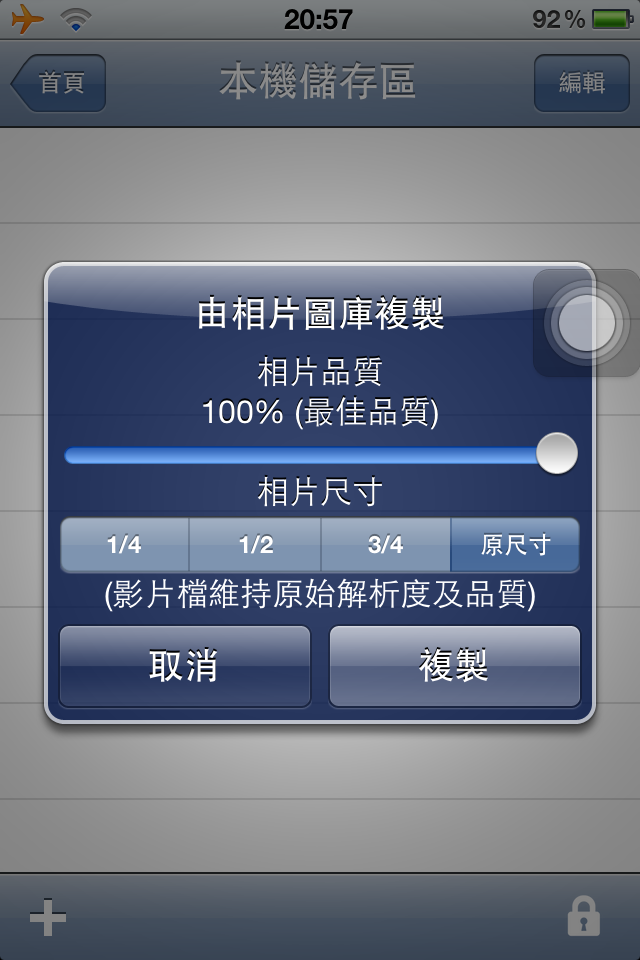
接著會出現複製的選項,問你要不要作壓縮,選好後即可
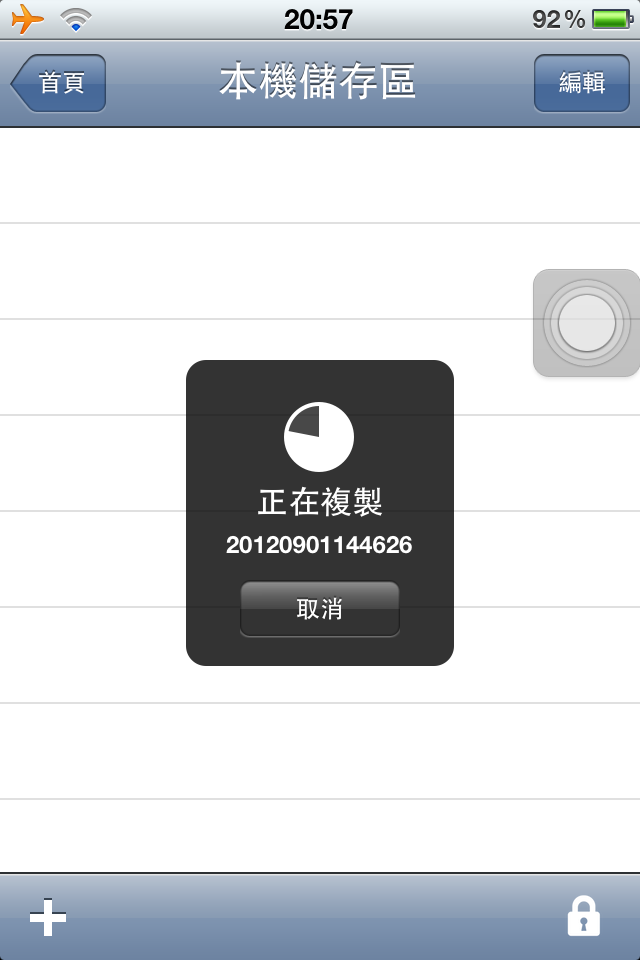
接著就開始傳檔了,會用圓形的進度表顯示目前情況
特別提醒
1.要將相片圖庫備份出來,需要先備份到本機磁碟,上述的流程就是指這一部份
2.若要備份到雙頭龍,則需要進行移動
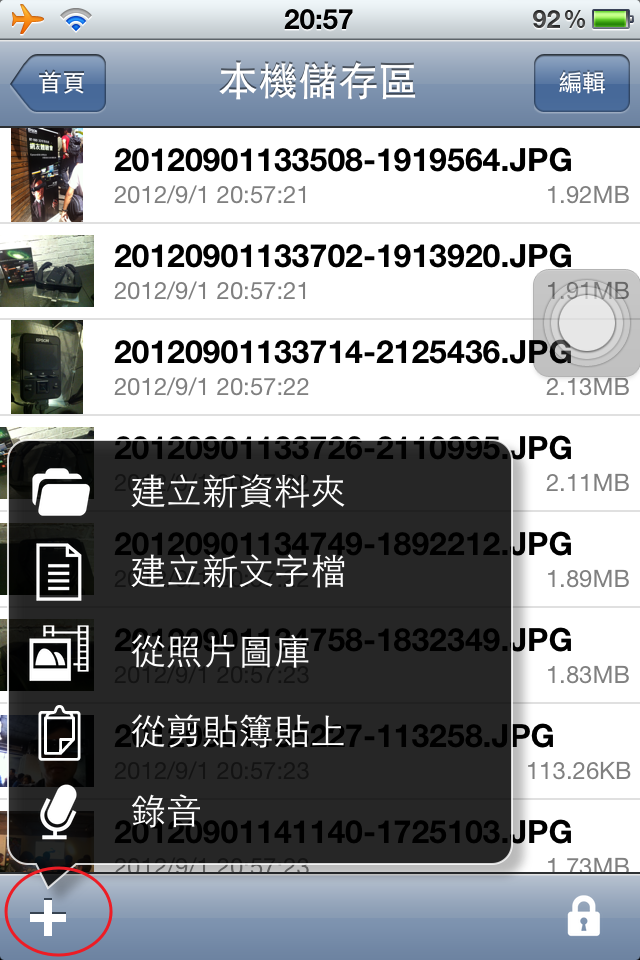
再回到這張圖,右上角有一個"編輯"選項,點進去
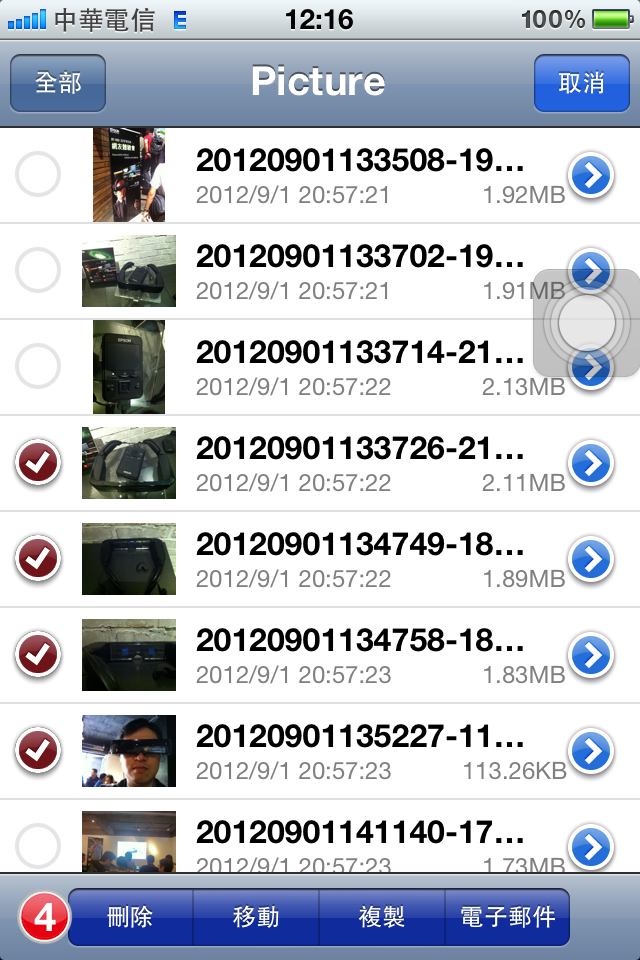
金出現選擇檔案的按鈕
下方有,"删除"、"移動"、"複製"、"電子郵件"等四個選項,選取你要的動作即可
最左方會顯示你選擇檔案的數目
小結:因為APPLE封閉式系統關係,所以再檔案移動時,必須先從本機磁碟開始,有點類似"假JB",把他備份到APP主導程式後,你想怎麼處理,那就隨你高興了,看步驟好像很複雜,但實際上很容易操作。
3.各項檔案開啟測試
如上段小結所述,把資料移到APP後,就可檔案管理了,所以APP也提供了檔案開啟的程式功能。接下來用幾種常用的影音檔與文書檔,看看實際使用如何?
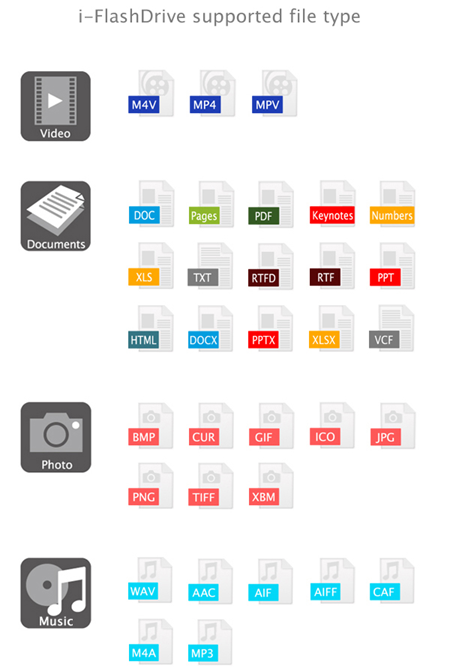
先看一下官方資料,APP可開啟那些程式,大致上常用的程式都包括了
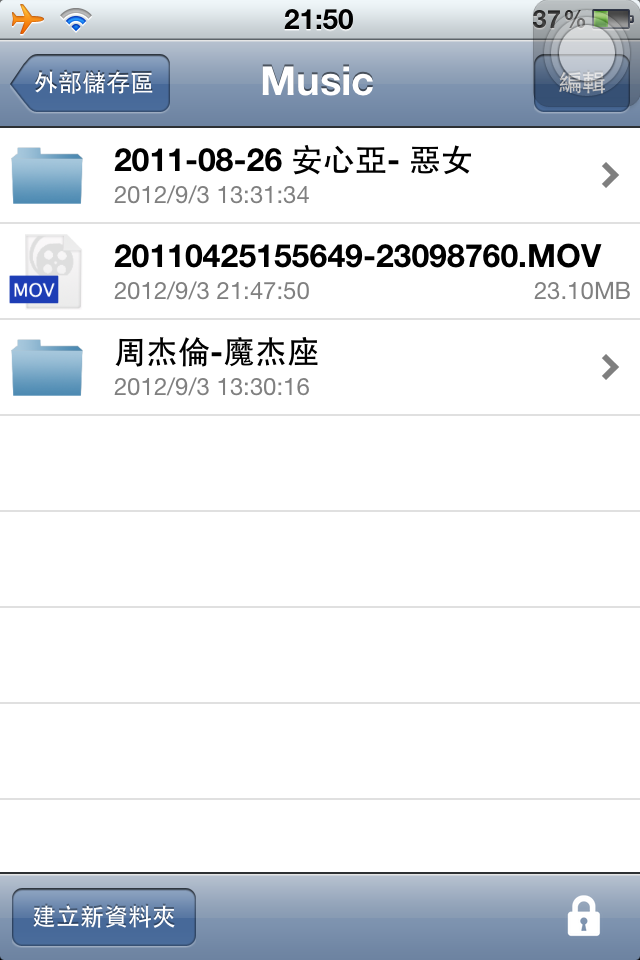
用上述的三種檔案格式來測試
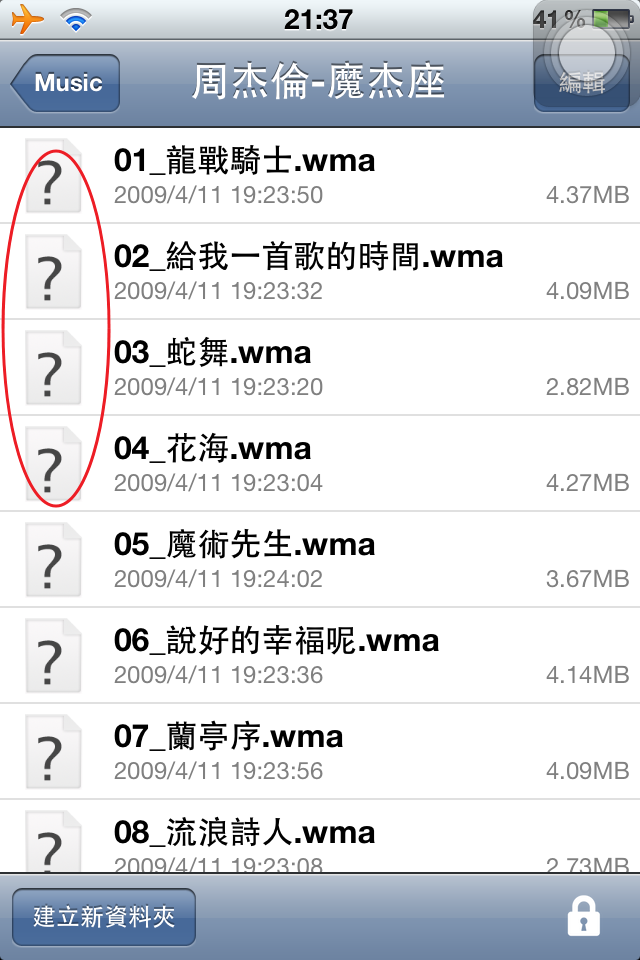
先找一個不支援的來試試看
選擇一個常見的WMA音樂檔,可看紅圈處,若APP無支援,會出現一個問號(檔案為購買的合法版本)
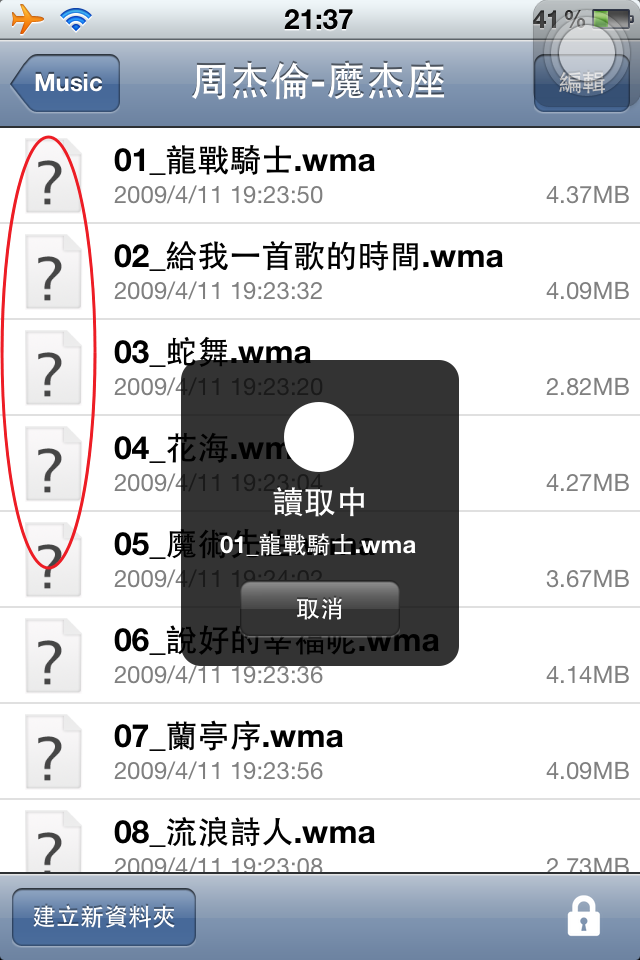
點下去後,會出現讀取中,但無法播放
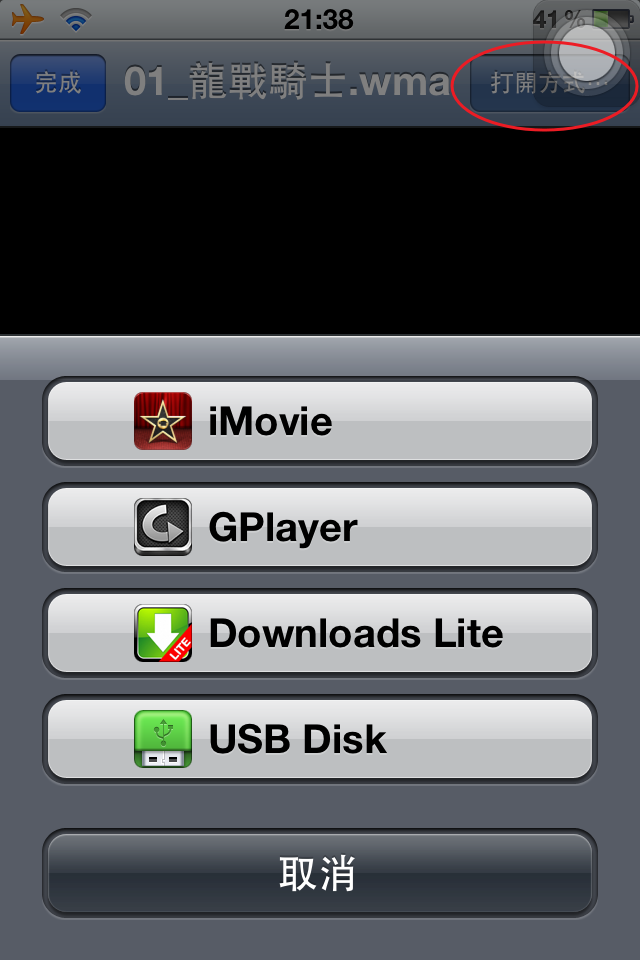
這時沒關係,可點右上方紅圈處"打開方式",即可選擇iPhone內的程式
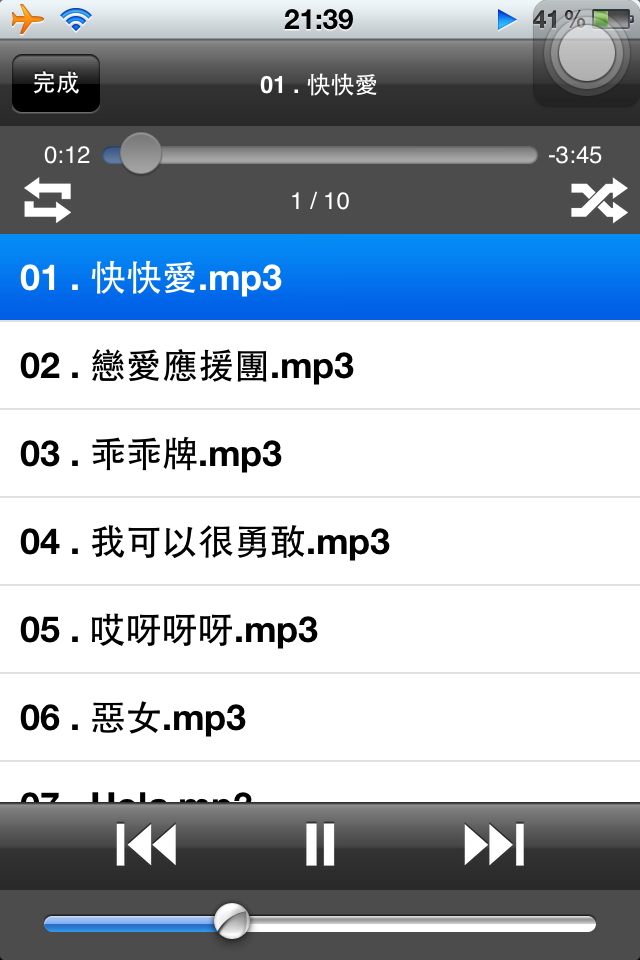
至於更常見的MP3檔案呢?那就沒問題了,也確實可在背景播放(檔案為購置CD轉MP3)
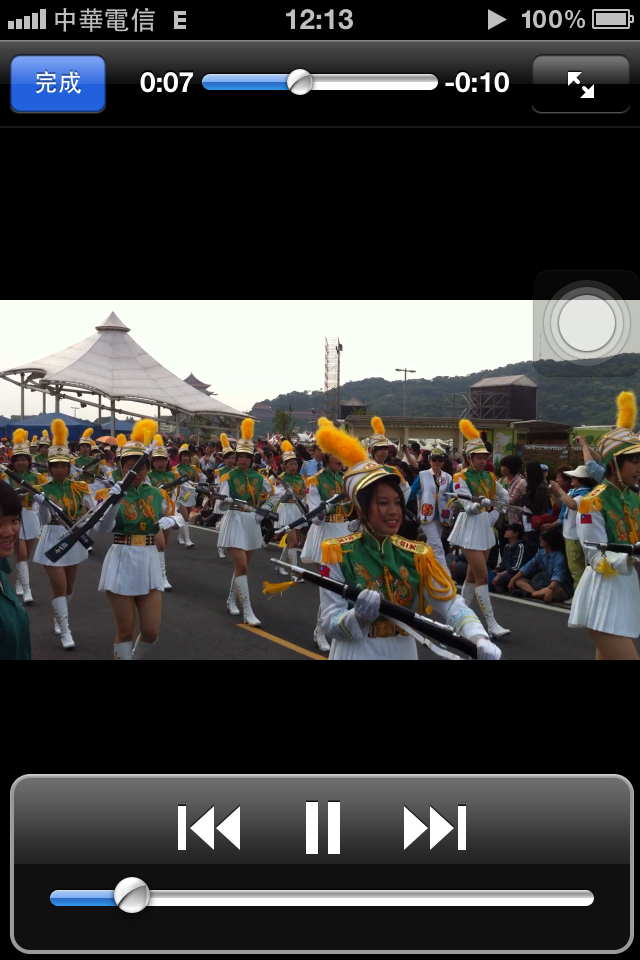
播放APPLE錄影的MOV格式,也是可以順暢播放
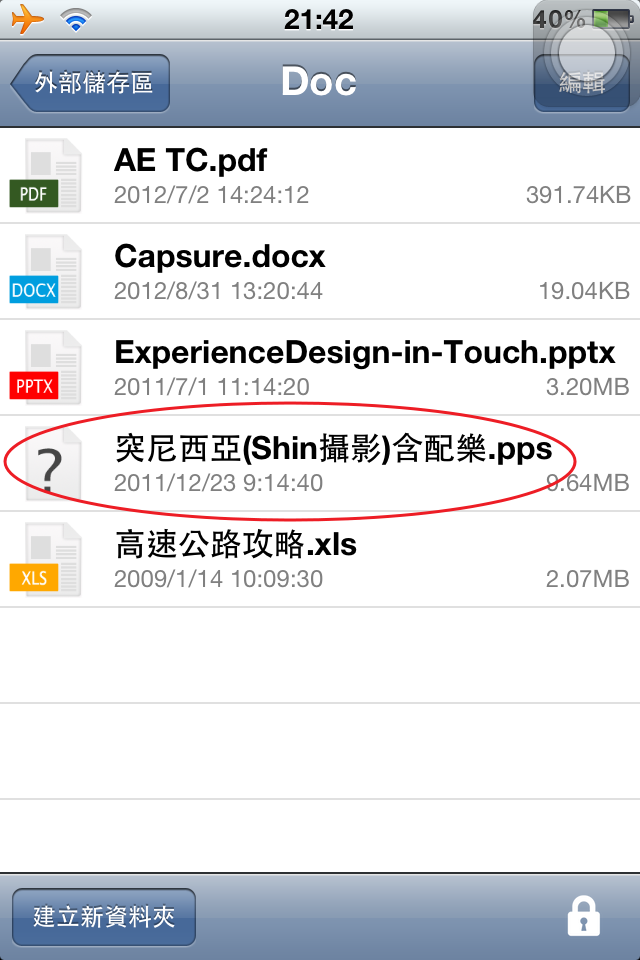
接下來,測試一下文書檔案
選擇了常用的WORD檔(.DOC)、EXCEL檔(.XLS)、PDF檔、POWERPOINT檔(這裡選擇了二種檔案格式,一種為簡報檔.PPT,另一種為簡報播放檔.PPS)
因為官方規格中,沒寫支援.PPS,所以看圖中紅圈處,出現問號

但是實際上呢,是可以開啓的,不過內附的音樂檔可能格式不合,所以沒聲音
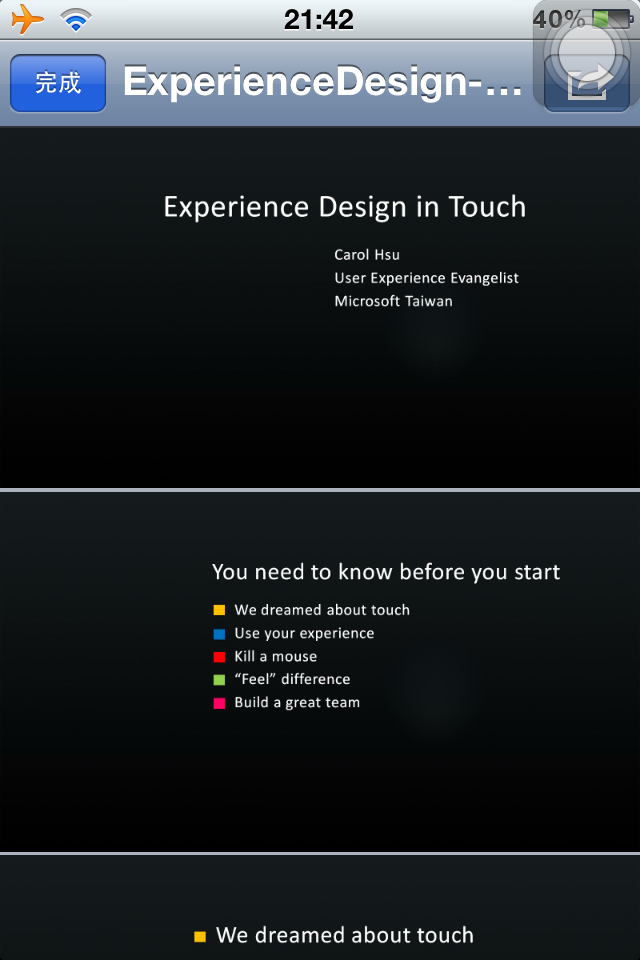
這是.PTT檔,可順利打開
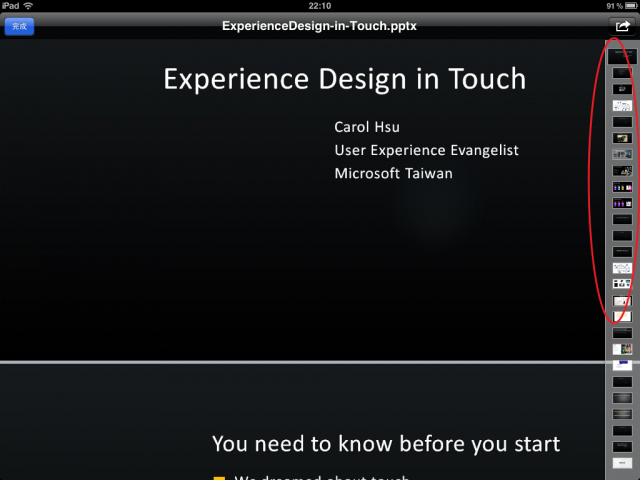
這可能是iPad與iPhone較不同處,即在開啓簡報檔時,iPad右方有導覽頁,看紅圈處
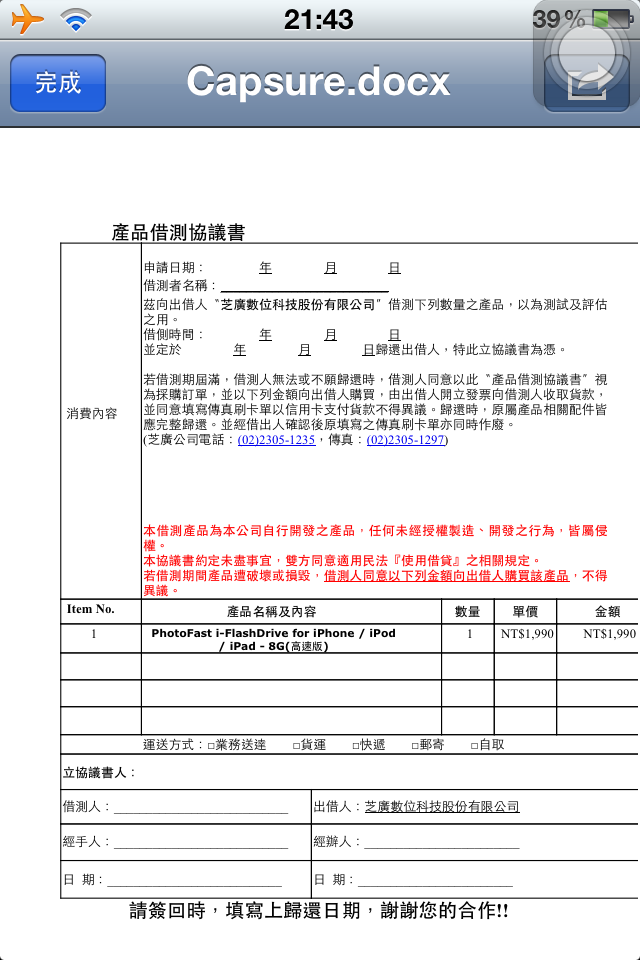
這是WORD檔,表格大至上都正確
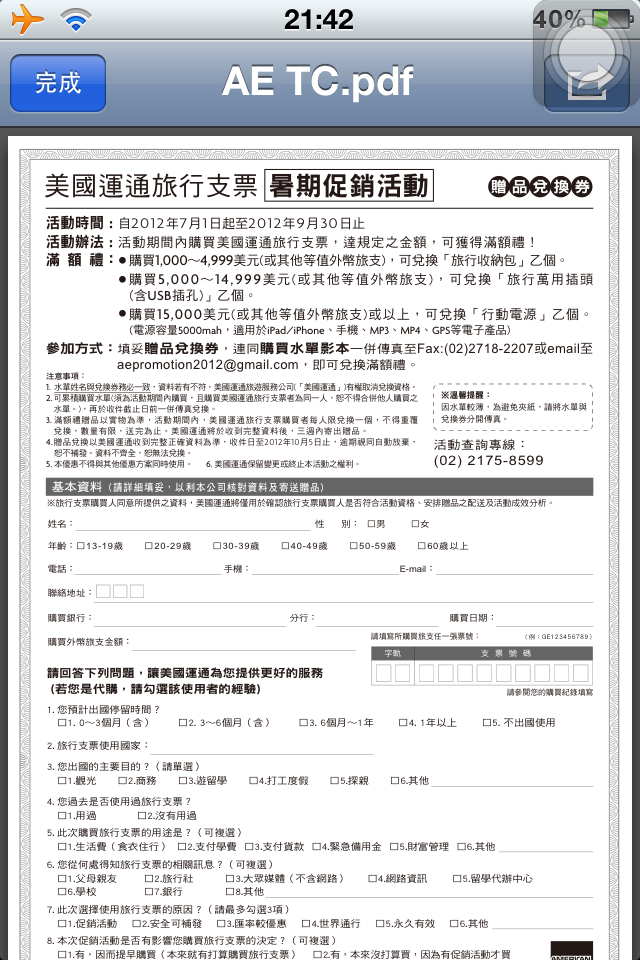
這是PDF檔,字形全部都有顯示出來
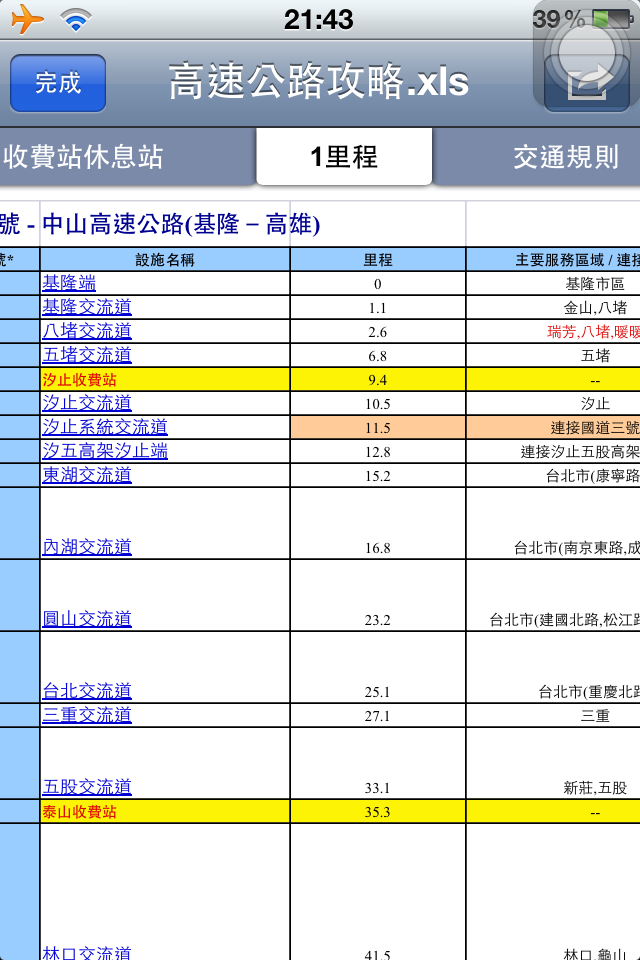
這是EXCEL檔,各分頁都能選取,也能正確顯示
小結:官方有支援的格式,多能正常開啓,不過在使用中,若遇到較大的檔案,可能還是會出現開啓錯誤,不過只要重開後,也都能正常使用,不算是大問題。可能iPad、iPhone後台開啓太多程式所致,關掉後再開,即可解決。也有可能機種較舊,處理能力稍弱所致。
4.其他附加功能
最後再提一下一些附加功能與小技巧
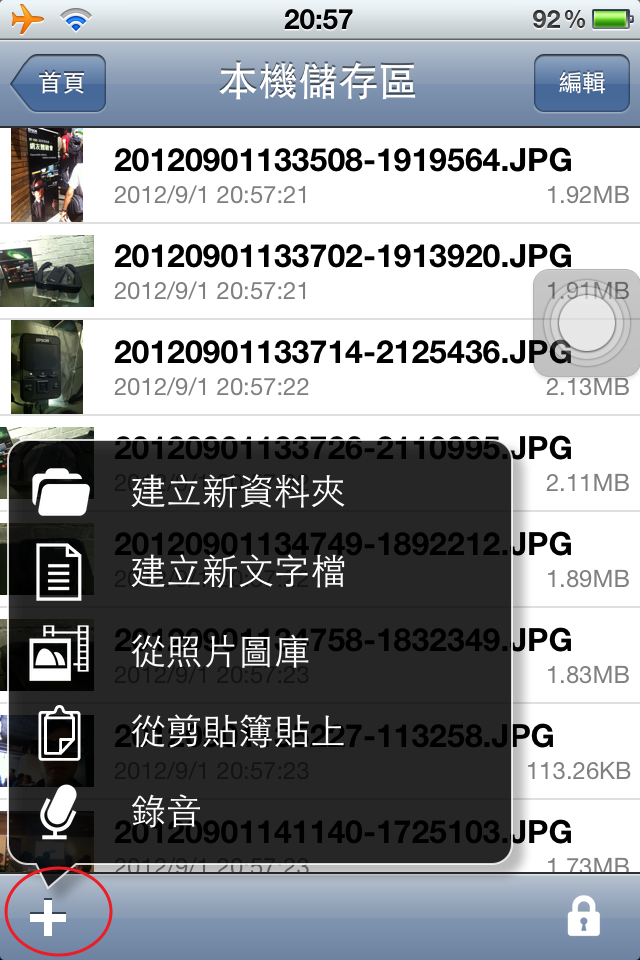
再複習一下,主機儲存區的主要功能
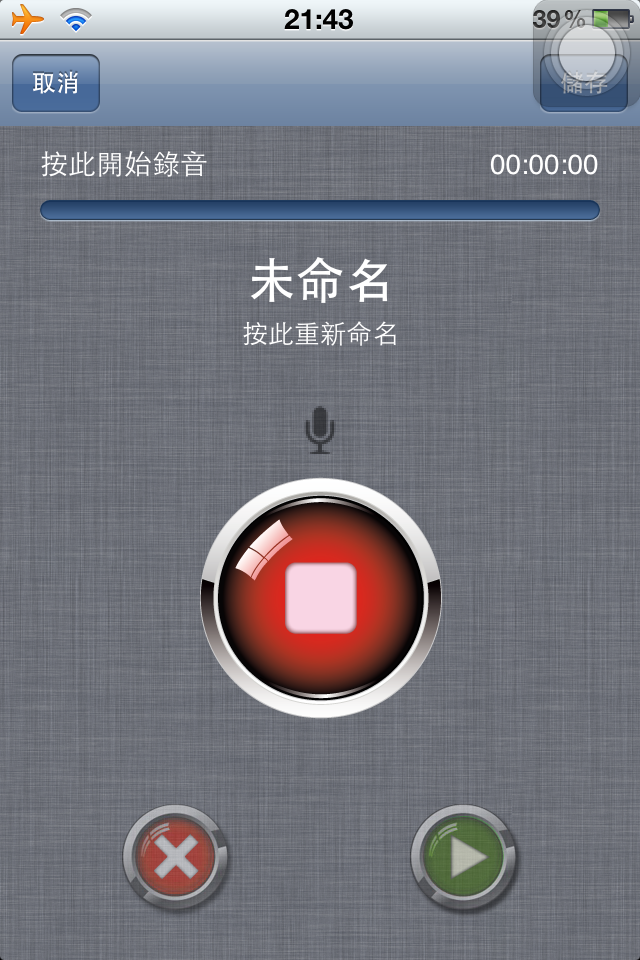
提供錄音功能,在本機儲存區中選擇錄音後,按中間按鈕即可
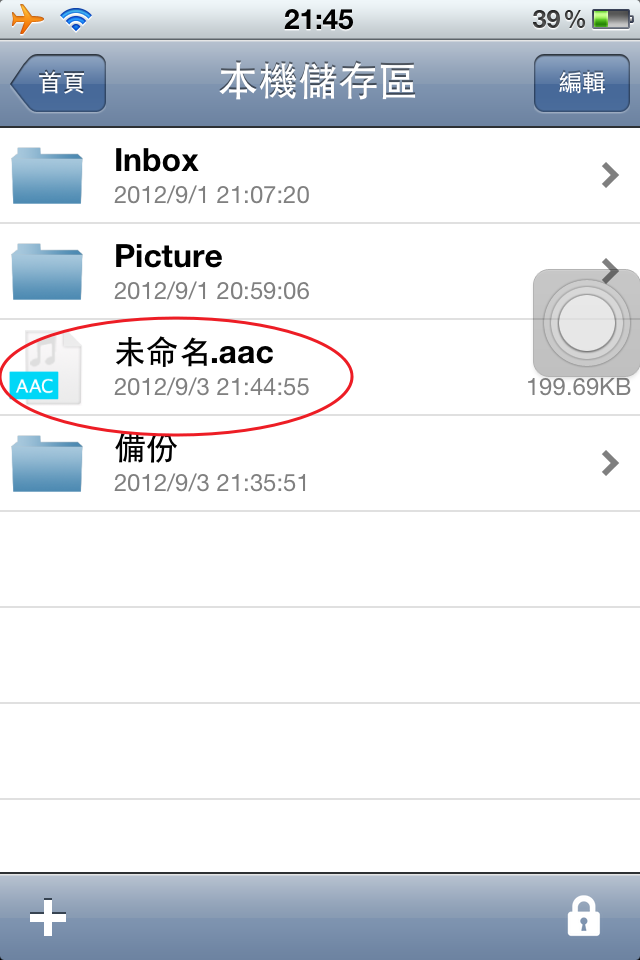
會以APPLE的音檔格式.AAC儲存在本機儲存區
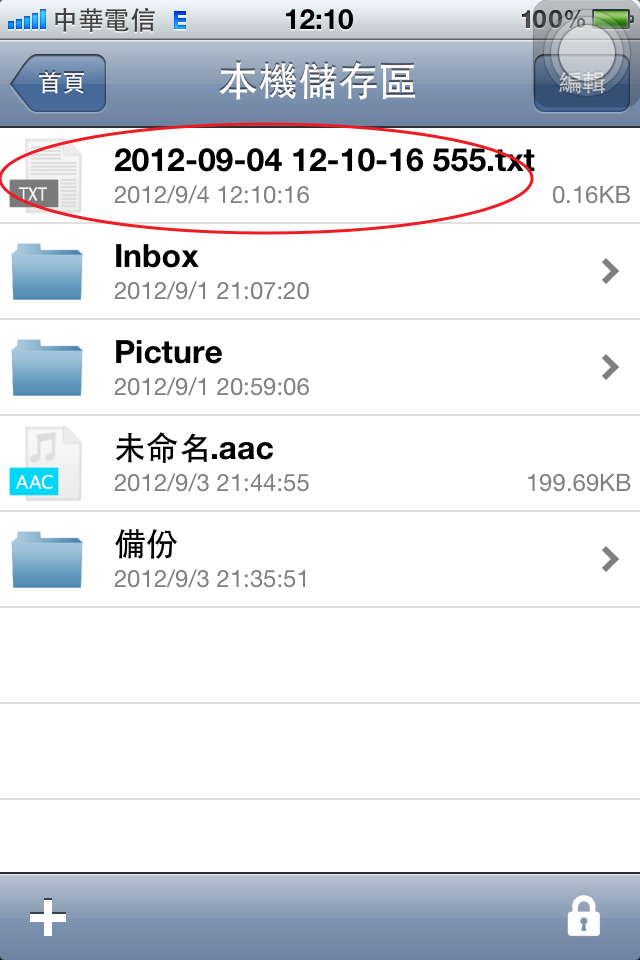
主機儲存區有"從剪貼薄貼上"選項,若你複制是文字則會用文字檔方式來儲存
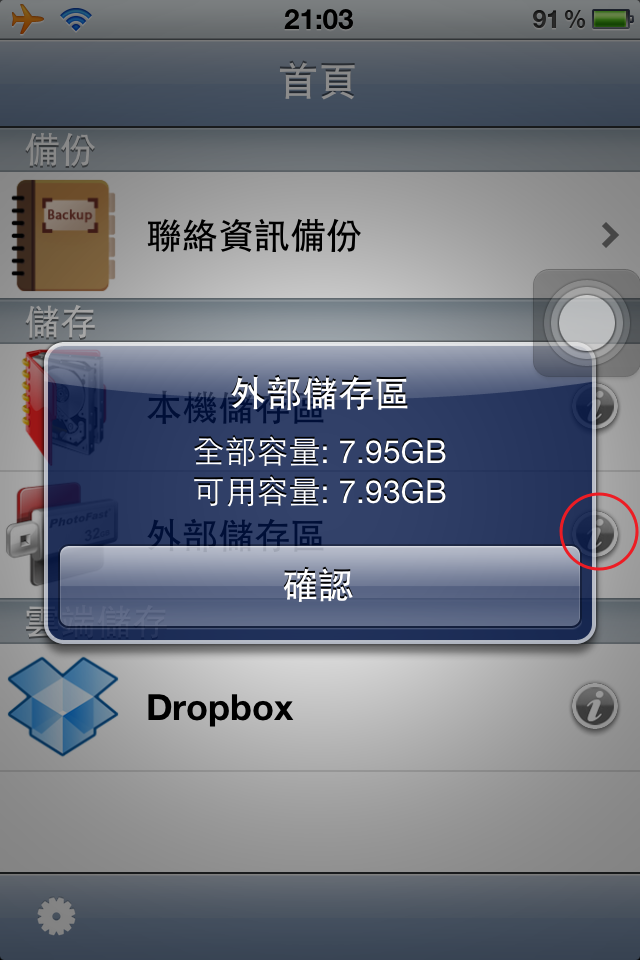
在主頁面中,本機與外部儲存區,右方有個問號,看紅圈處,可顯示目前前儲存區大小與使用空間
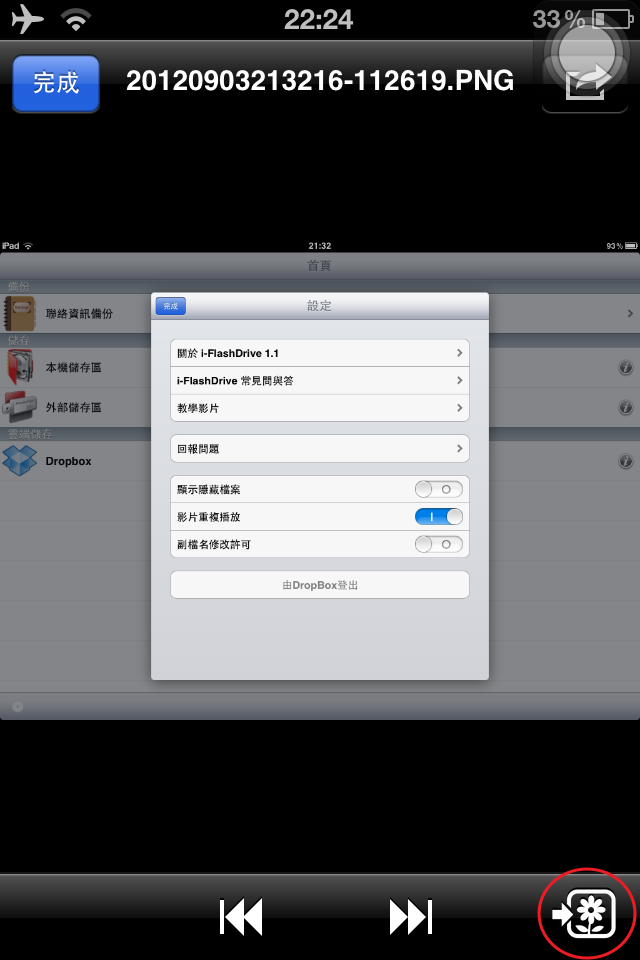
若想要從外部儲存區的相片,回存至APPLE裝置,只要打開該圖檔,點選右下角圖示,見紅圈處,即可回存
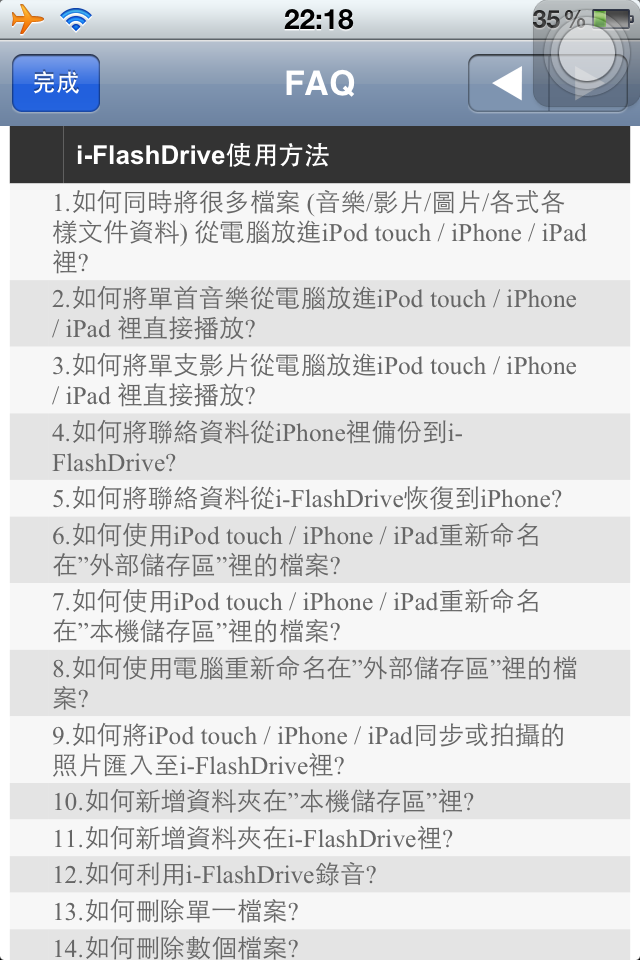
在設定頁中,有線上問答的選項與影片,可解答大部份使用上的問題
小結:雙頭龍也可支援雲端儲存,但目前僅支援Dropbox,雖然這是目前最熱門的雲端儲存工具,但若能支援各多會更好,至於能支援錄音與剪貼薄複製功能,這都算便利的小工具。
第四部份:相關產品比較
市面上除了雙頭龍外,也有類似的產品,這邊比較一下,較早由KINGSTON推出的WI-DRIVE。
兩者相同處都是沒JB可以讓APPLE裝置不用透過iTune來達成儲存。
相同地方:
APP都內建程式開啟功能
免JB可達成增加外部磁碟擴充
接上電腦可變成USB隨身碟
相異地方:
WI-DRIVE具有WI-FI功能,所以可分享,亦俱有相關無線功能,如橋接、IP登錄等,但因自主供電,若電池沒電時無法使用。
接PC時需使用連接線
體積較雙頭龍大
無雙頭一些附加功能,如備份、錄音、剪貼部貼上、雲端磁碟備份等
兩者各有其功能,可考慮較常使用的功能選擇,雙頭龍因俱備APPLE官方認證,所以同容量價格會略貴一些,實際價格可上網查詢
第五部份:使用感想與建議
APPLE系統雖較封閉,但安全性高,且人性化操作亦俱領先地位,但在封閉系統下,雖可透過雲端方式來分享檔案,但若網路頻寬不夠或無法取得,則就陷入困境了。而雙頭龍的優點,在於小巧的產品,沒JB就可快速在目前常用的平台上作轉移,且使用上又十分容易,加上一些附加的小功能,使其附加價值再提升,這對APPLE使用者來說,是一個便利的檔案分享工具。
當然,亦有幾點建議
1.WMA音樂檔應算常用,希望能加入支援
2.新iPhone即將問市,若就市場傳言,其接頭會出現新規格,那可能要考慮一下,如何讓雙頭龍變成三頭龍,這邊建議出一個類似蓋子的轉接頭,當然愈小愈好,如此在不會增加過大體積下,又可通吃APPLE裝置。
3.提供雲端硬碟備份,但僅Dropbox,建議可增加一些常用的,像Skydrive、Google Drive,像國內電信者提供的Hami+,或國內廠商ASUS Webstorage等。































































































